OneDrive は、新しいバージョンの Windows にすぐにインストールできるクラウド ストレージ プラットフォームです。ただし、多くのユーザーは、OneDrive が生活を楽にするさまざまな機能を備えていることに気付いていないため、ストレージとしてのみ OneDrive を使用しています。
OneDrive の写真のタグ付け機能は、写真にキーワードを付けてタグ付けし、簡単に検索できる多目的な写真管理機能です。タグは手動で追加できますが、必ずしも自分でタグを追加する必要はありません。
Wordで垂直線を引く方法今日のメイク動画
OneDrive は、画像内のオブジェクトを自動的に検出し、関連するタグを追加します。自動タグ付けにはエラーの余地がありますが、いつでもタグを編集して、後で簡単に見つけられるようにすることができます。
OneDrive で写真にタグを追加または編集する方法
写真を保存するたびに、 Microsoft OneDrive オブジェクトを探して画像をスキャンします。これらの画像にタグを追加し、タグを追加または編集することもできます。
これを実際に確認するには、OneDrive Web サイトを起動して、名前、場所、または日付を検索します。タグを検索するか、 タグ タブで、写真に使用されているすべてのタグを表示します:

場合によっては、間違ったタグ付けに気付くことがあります。これらのタグを編集したり、写真に新しいタグを追加したりすることができます。タグを追加または編集するには、OneDrive で任意の写真を開きます。上部の省略記号を選択してクリックします タグを編集 .
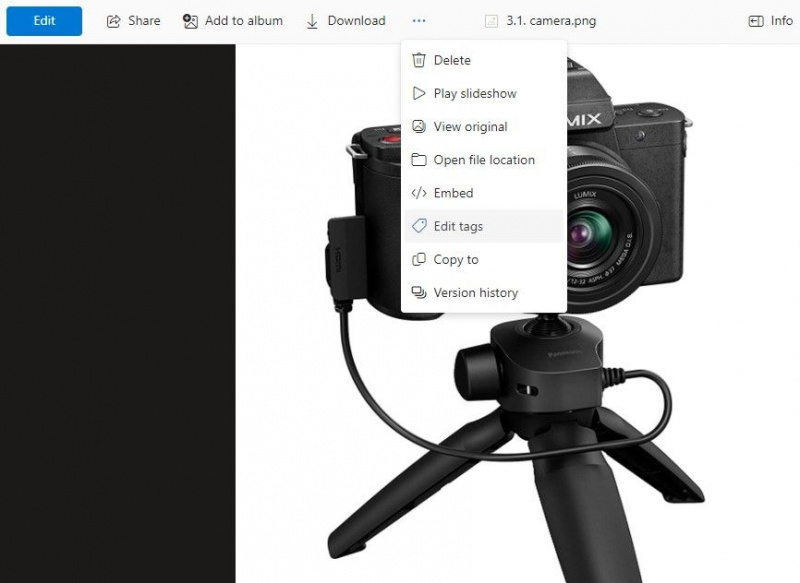
写真の新しいタグを入力して を押します 入る 、または下のリストから既存のタグのいずれかを選択します。タグを削除したい場合は、 バツ タグの横。
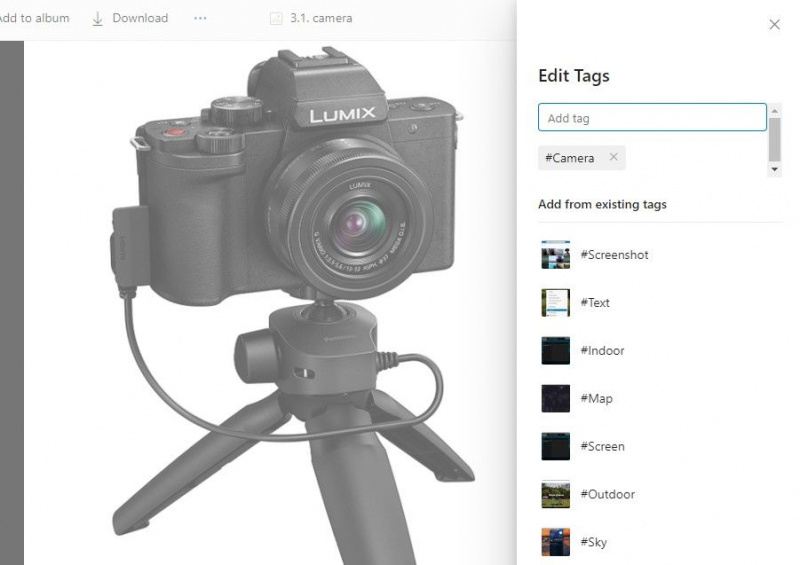
OneDrive で写真のタグを有効または無効にする方法
タグ付けは、OneDrive で既定で有効になっています。自分でタグ付けを無効にしたことがない場合は、タグの使用を直接開始できます。ただし、タグ付け機能をオフにしたい場合は、OneDrive の設定から行うことができます。
OneDrive (web) を使用している場合は、ホーム画面の右上にある歯車をクリックして開始します。次に、選択します オプション .クリック 写真 左サイドバーから。次に、次のボタンをオフに切り替えます タグを使用して写真を検索および整理する .
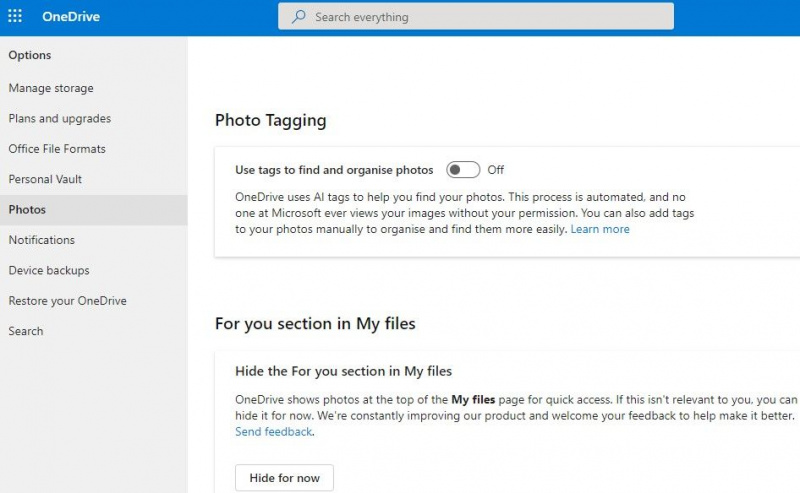
タグ付けを無効にしても、既存のタグはそのまま残り、削除されないことに注意してください。これらのタグは手動で削除する必要があります。
800ノートはどうなりましたか?
OneDrive での写真のタグ付けの使用
OneDrive のタグを使用すると、写真をキーワードで簡単に検索して整理できます。この機能を使用したくない場合でも、簡単に無効にすることができます。
OneDrive の写真管理機能が十分でない場合は、OneDrive を完全に無効にして、Google フォトなどの別のサービスに切り替えることも検討してください。
